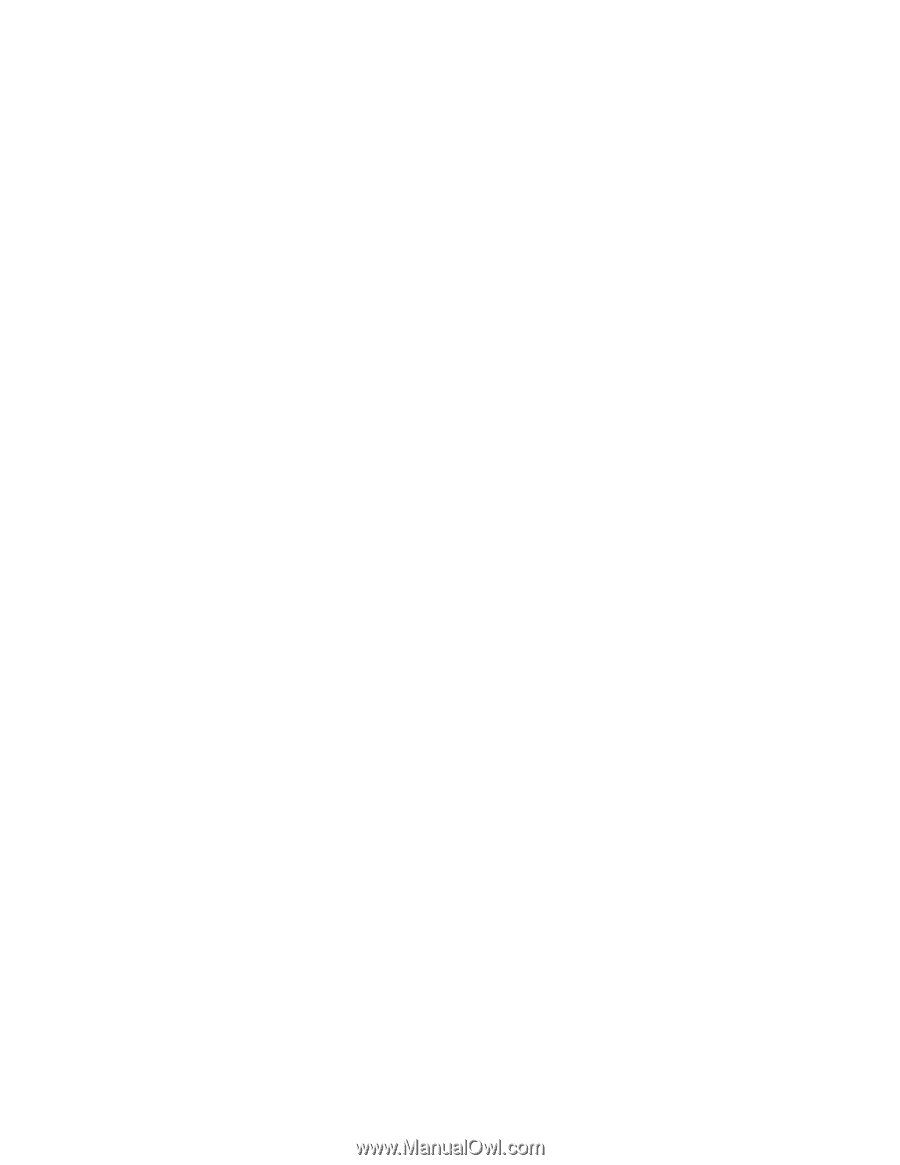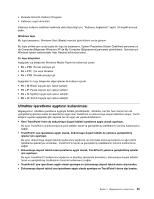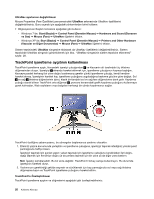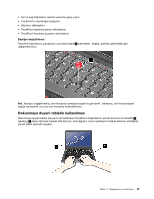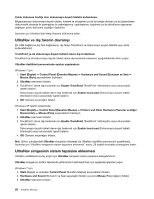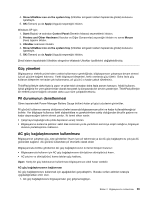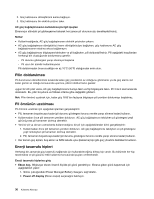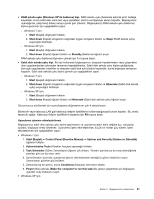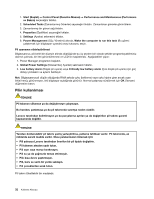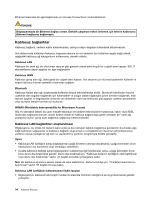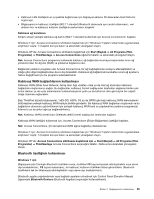Lenovo ThinkPad Edge E125 (Turkish) User Guide - Page 48
Pilin doldurulması, Pil ömrünün uzatılması, Enerji tasarrufu kipleri
 |
View all Lenovo ThinkPad Edge E125 manuals
Add to My Manuals
Save this manual to your list of manuals |
Page 48 highlights
2. Güç kablosunu dönüştürücü kısma bağlayın. 3. Güç kablosunu bir elektrik prizine takın. AC güç bağdaştırıcısının kullanılmasıyla ilgili ipuçları Ekranınızın altındaki pil göstergesine bakarak her zaman pil durumunuzu denetleyebilirsiniz. Notlar: • Kullanılmadığında, AC güç bağdaştırıcısını elektrik prizinden çıkarın. • AC güç bağdaştırıcısı dönüştürücü kısmı dönüştürücüye bağlıyken, güç kablosunu AC güç bağdaştırıcısının etrafına sıkıca bağlamayın. • AC güç bağdaştırıcısı bilgisayara takılıyken ve pil bağlıyken, pili doldurabilirsiniz. Pili aşağıdaki koşullardan herhangi biri oluştuğunda doldurmanız gerekir: - Pil durumu göstergesi yanıp sönmeye başlarsa - Pil uzun bir süredir kullanılmıyorsa Pili doldurmadan önce sıcaklığın en az 10°C (50°F) olduğundan emin olun. Pilin doldurulması Pil durumunun denetlenmesi sırasında kalan güç yüzdesinin az olduğunu görürseniz ya da güç alarmı sizi kalan gücün az olduğu konusunda uyarınca, pilinizi doldurmanız gerekir. uygun bir AC prizi varsa, AC güç bağdaştırıcısını buraya takın ve fişi bilgisayara takın. Pil 3 ile 6 saat arasında dolacaktır. Bu, pilin boyutuna ve fiziksel ortama göre değişiklik gösterir. Not: Pilin ömrünü uzatmak için, kalan güç %95'ten fazlaysa bilgisayar pili yeniden doldurmayı başlatmaz. Pil ömrünün uzatılması Pil ömrünü uzatmak için aşağıdaki işlemleri gerçekleştirin: • Pili, tamamen boşalıncaya kadar (pil durumu göstergesi turuncu renkte yanıp sönene kadar) kullanın. • Kullanmadan önce pili tamamen yeniden doldurun. AC güç bağdaştırıcısı takılıyken pil göstergesi yeşil görünüyorsa pil tamamen dolmuş demektir. • Yeni bir pil ya da son zamanlarda kullanmadığınız bir pil için aşağıdakilerden birini gerçekleştirin: 1. Kullanmadan önce pili tamamen yeniden doldurun. AC güç bağdaştırıcısı takılıyken ve pil göstergesi yeşil renkteyken pil tamamen dolmuş demektir. 2. Pili, tamamen boşalıncaya kadar (pil durumu göstergesi turuncu renkte yanıp sönene kadar) kullanın. • Her zaman güç kipleri, boş ekran ve RAM askıda uyku (bekleme) kipi gibi güç yönetimi özelliklerini kullanın. Enerji tasarrufu kipleri Herhangi bir zamanda güç tasarrufu sağlamak için kullanabileceğiniz birkaç kip vardır. Bu bölümde her kip tanıtılmakta ve pil gücünü etkili kullanma konusunda ipuçları verilmektedir. Enerji tasarrufu kiplerine giriş • Ekran boş. Bilgisayar ekranı önemli ölçüde pil gücü gerektiriyor. Ekrana giden gücü kapatmak için aşağıdakileri yapın: 1. Görev çubuğundaki Power Manager Battery Gauge'u sağ tıklatın. 2. Power off display (Ekranı kapat) seçeneğini belirleyin. 30 Kullanma Kılavuzu